K3财务加进销存操作流程图.docx
《K3财务加进销存操作流程图.docx》由会员分享,可在线阅读,更多相关《K3财务加进销存操作流程图.docx(11页珍藏版)》请在冰豆网上搜索。
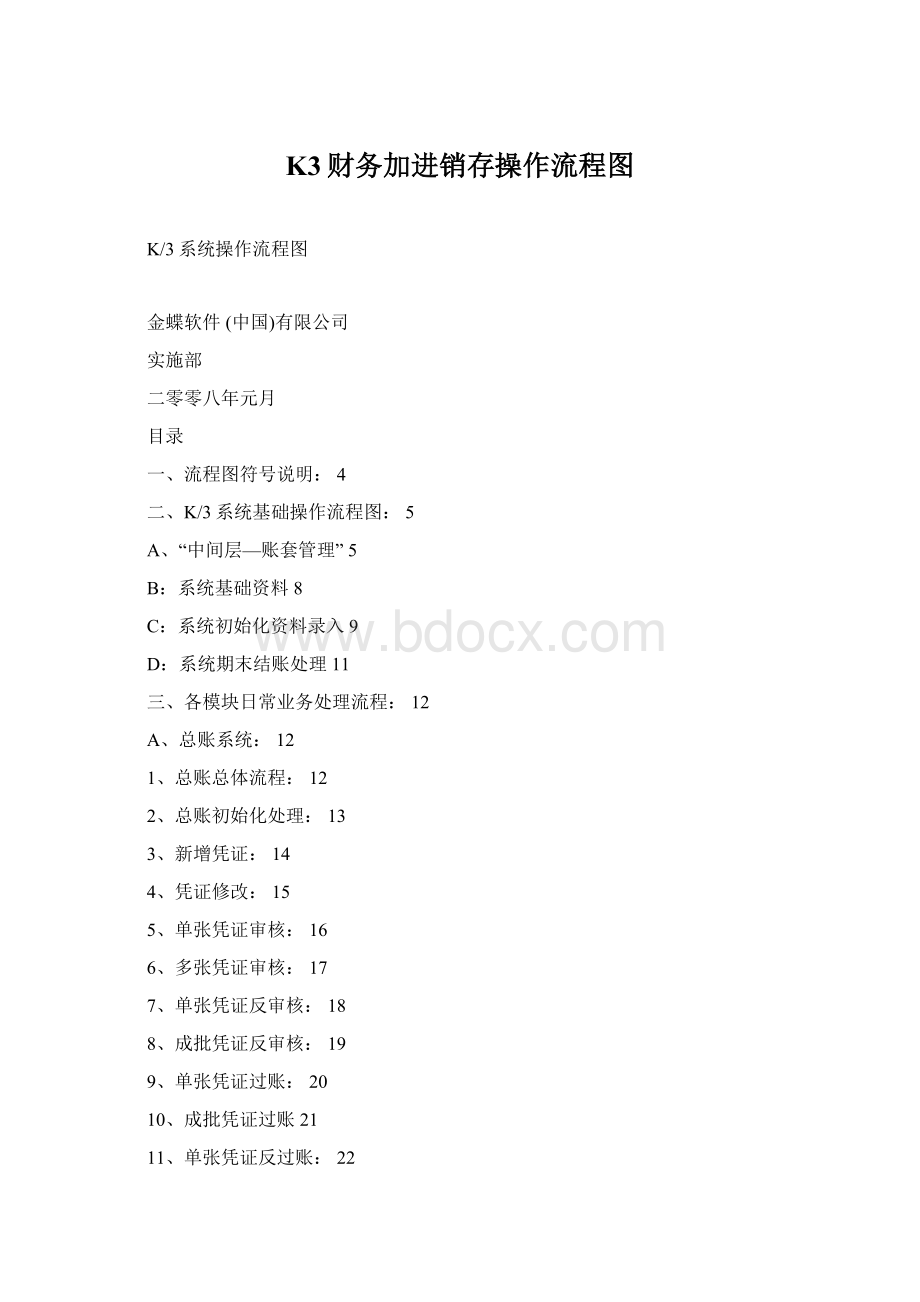
K3财务加进销存操作流程图
K/3系统操作流程图
金蝶软件(中国)有限公司
实施部
二零零八年元月
目录
一、流程图符号说明:
4
二、K/3系统基础操作流程图:
5
A、“中间层—账套管理”5
B:
系统基础资料8
C:
系统初始化资料录入9
D:
系统期末结账处理11
三、各模块日常业务处理流程:
12
A、总账系统:
12
1、总账总体流程:
12
2、总账初始化处理:
13
3、新增凭证:
14
4、凭证修改:
15
5、单张凭证审核:
16
6、多张凭证审核:
17
7、单张凭证反审核:
18
8、成批凭证反审核:
19
9、单张凭证过账:
20
10、成批凭证过账21
11、单张凭证反过账:
22
12、成批凭证反过账:
23
13、总账系统的期末处理:
24
B、现金管理系统:
25
1、初始化处理:
25
2、复核记账:
26
3、登现金日记账:
27
4、库存现金盘点处理:
27
5、现金对账处理:
28
6、登银行存款日记账:
29
7、登银行对账单处理:
29
8、银行存款对账:
30
9、新开账户处理:
31
C、固定资产系统:
32
1、固定资产初始化操作:
32
2、新增卡片类别资料:
33
3、日常新增固定资产卡片操作:
34
4、单张固定资产变动处理:
35
5、成批固定资产变动:
36
6、固定资产清理:
37
D:
报表系统38
1、自定义报表的建立38
2、公式定义39
E、应收款管理系统40
1、初始化数据录入40
2、应收款管理系统总体流程41
3、日常操作-发票录入42
4、日常操作-其它应收单录入43
5、日常操作-应收票据录入44
6、日常操作-收款单录入45
7、单据核销管理46
8、期末结账47
F、应付款管理系统48
1、初始化数据录入48
2、应付款管理系统总体流程49
3、日常操作-发票录入50
4、日常操作-其它应付单录入51
5、日常操作-应付票据录入52
6、日常操作-付款单录入53
7、单据核销管理54
8、期末结账55
G:
采购管理系统56
1、初始化处理56
2、总体业务处理流程57
H:
仓存管理系统58
1、总体业务处理流程58
2、入库处理59
3、出库处理60
4、月末盘点61
I:
存货核算系统62
1、总体处理流程62
2、暂估处理63
3、成本计算64
4、凭证处理+期末处理65
一、流程图符号说明:
表示流程图起止说明
表示操作或数据流向
表示对本业务流程的辅助说明
表示对非本业务流程辅助说明
左上角表示关键操作点或单据名称
右上角表示操作界面或操作人
下半部表示对此次操作的重要说明
二、K/3系统基础操作流程图:
A、“中间层—账套管理”
1、建立新账套:
结束
2、备份套账:
结束
3、恢复账套:
结束
结束
B:
系统基础资料
C:
系统初始化资料录入
1、初始化余额录入:
结束
说明:
除总账外各模块期初余额录入的顺序没有特别的规定。
2、结束初始化操作:
结束
说明:
结束初始化的顺序为总账最先,应收应付及其它财务模块次之,存货系统最后。
结束
D:
系统期末结账处理
说明:
期末结账的顺序为存货系统最先,应收应付及其它财务模块次之,总账系统最后。
三、各模块日常业务处理流程:
A、总账系统:
结束
1、总账总体流程:
分别点击工具栏上‘平衡’检查年初数、累计数、期初数的借贷平衡是否平衡
2、总账初始化处理:
结束
3、新增凭证:
说明:
新增凭证亦可以在‘凭证查询’中进行,方法如上。
结束
4、凭证修改:
5、单张凭证审核:
结束
说明:
审核人与制单人不为同一人;
6、多张凭证审核:
凭证审核操作
审核凭证前应确认凭证处于本期的状态
总账系统
凭证查询
点击‘凭证查询’按钮,过滤出要审核的凭证
凭证审核
总账系统
点击编辑菜单上的‘成批审核’选择‘审核未审核的凭证’,按‘确定’即可
结束
7、单张凭证反审核:
结束
8、成批凭证反审核:
凭证反审核操作
审核凭证前应确认凭证处于本期且未过账的状态
总账系统
凭证查询
点击‘凭证查询’按钮,过滤出要反审核的凭证
总账系统
凭证反审核
点击编辑菜单上的‘成批审核’选择‘对已审核的凭证取消审核’,按‘确定’即可
结束
结束
9、单张凭证过账:
10、成批凭证过账
结束
方式一:
方式二:
结束
11、单张凭证反过账:
结束
12、成批凭证反过账:
结束
进行账簿与报表、汇总表与明细表、总账报表数据与其它相关模块报表数据的核对无误后,便可进行结账工作
13、总账系统的期末处理:
B、现金管理系统:
分别点击工具栏上‘企业未达账’和‘企业未达账’分别录入未达账
1、初始化处理:
把现金银行存款的凭证记录列出来,按工具栏上‘登账’图标,系统自动登日记账
2、复核记账:
点击‘现金处理’的‘现金日记账’图标
3、登现金日记账:
填入实际库存现金情况后单击‘制作盘点报告单’保存
4、库存现金盘点处理:
一般月末进行现金对账操作,检查现金日记账和总账会计所登记的现金明细账的余额是否相符
5、现金对账处理:
点击‘银行存款’的‘银行存款日记账’图标
6、登银行存款日记账:
点击‘银行存款’的‘银行对账单’图标
7、登银行对账单处理:
单击‘自动对账条件设置’把对账条件设为‘金额相同’
8、银行存款对账:
单击‘编辑’菜单上的‘从总账引入科目’引入新科目
9、新开账户处理:
C、固定资产系统:
点击‘统计报表’的‘资料清单’,查看汇总的固定资产、累计折旧数据是否正确
1、固定资产初始化操作:
2、新增卡片类别资料:
点击‘新增’按钮,在界面中录入代码、名称、使用年限、净残值率、计量单位、折旧方法、固定资产科目、累计折旧科目等信息(这些信息在实际应用是可修改)
说明:
新增或编辑变动方式、使用状态、折旧方法、存放地点的方法类似卡片类别的设置。
3、日常新增固定资产卡片操作:
单击‘凭证管理’按钮,选择需生成凭证的记录,在显示界面单击单张或汇总生成凭证的按钮
说明:
1、初始化新增卡片与日常新增卡片的操作类似,只是不需生成凭证。
2、凭证生成的内容与基础资料中‘变动方式’的属性设置有关。
4、单张固定资产变动处理:
若变动涉及金额时还要生成凭证。
单击‘凭证管理’按钮,选择需生成凭证的记录,在显示界面单击单张或汇总生成凭证的按钮
5、成批固定资产变动:
在‘批量变动’界面中选择变动的方式,然后修改要变动的项目后按‘保存’按钮(可同时变动多个项目)
单击‘凭证管理’按钮,选择需生成凭证的记录,在显示界面单击单张或汇总生成凭证的按钮
6、固定资产清理:
、
D:
报表系统
点击“文件—>保存”保存报表
1、自定义报表的建立
确认报表的公式、固定项目的数据没有任何的问题后,点击“文件—>保存”进行报表文件的保存。
2、公式定义
E、应收款管理系统
1、初始化数据录入
初始化结束
月末统计报表察看“应收款汇总、明细表,账龄分析”等报表与总账进行核对,无误后点击“工具->期末处理”结账。
2、应收款管理系统总体流程
、
发票录入、审核、生成凭证完毕
3、日常操作-发票录入
发票叙事簿
4、日常操作-其它应收单录入
票据备查簿
5、日常操作-应收票据录入
收款单叙事簿
6、日常操作-收款单录入
7、单据核销管理
核销工作结束
8、期末结账
结转到下一会计期间
F、应付款管理系统
1、初始化数据录入
初始化结束
、
、
、
、
月末统计报表察看“应付款汇总、明细表,账龄分析”等报表与总账进行核对,无误后点击“工具->期末处理”结账。
2、应付款管理系统总体流程
3、出库处理
出库处理完毕
完毕后在仓存管理系统中需处理的数据就完成了
4、月末盘点
I:
存货核算系统
1、总体处理流程
凭证处理
处理完毕
2、暂估处理
3、成本计算
结转完毕